WIN10正式版下图标显示异常如何处理?
Windows 10是美国微软公司研发的跨平台及设备应用的操作系统。是微软发布的最后一个独立Windows版本。Windows 10共有7个发行版本,分别面向不同用户和设备。截止至2018年3月7日,Windows 10正式版已更新至秋季创意者10.0.16299.309版本,预览版已更新至春季创意者10.0.17120版本
在WIN10正式版中传统桌面的模式下桌面显示的图标和win7系统winXP系统是相同的,看上去也很有亲切感,这也是WIN10正式版中和前代系统相同的功能中的其中之一,最近有朋友在使用WIN10正式版的过程中发现自己的桌面图标显示非常不正常,那这是什么问题导致的呢?其实可能是由于系统的缓存出现错误而到导致的,在win7系统中也会出现,那在WIN10正式版中我们要怎么操作解决桌面图标显示不正常的问题呢?在下面的教程中大家会找到答案。
这个问题一般情况是由于图表缓存引起的。所以我们首先要做的是打开系统的隐藏文件,因为该缓存文件是隐藏的。
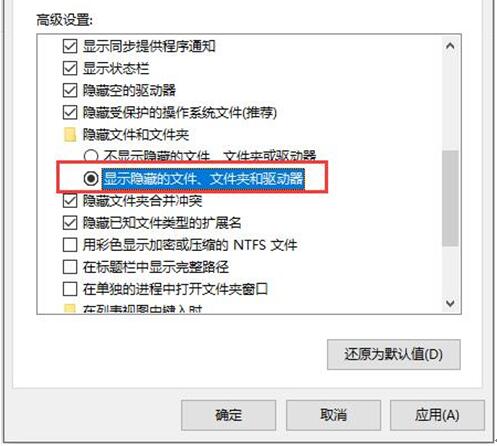
按照正常的流程打开隐藏文件当然无可厚非,不过我们也可以选择Win10最新的打开隐藏文件的办法。打开我的电脑。
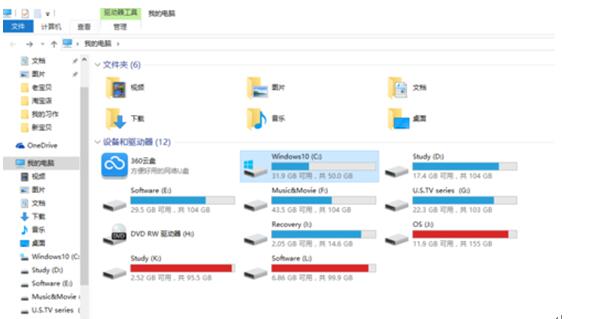
然后选择上方的“查看”按钮。
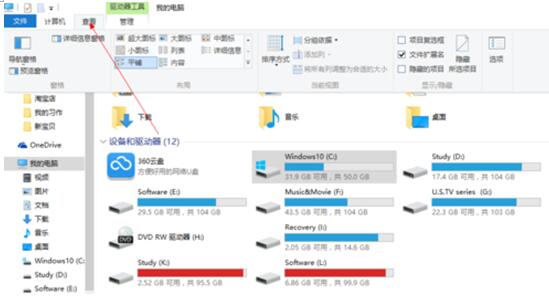
在右侧找到“隐藏的项目”并打勾勾选。
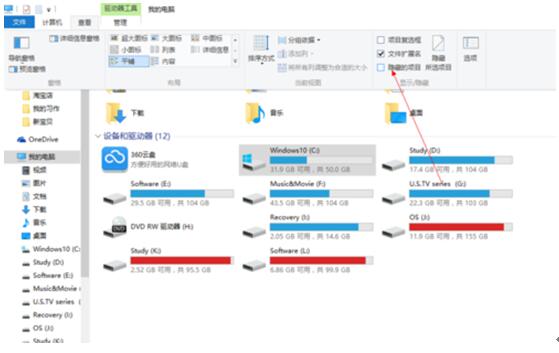
然后按下Win+R,打开运行按钮。
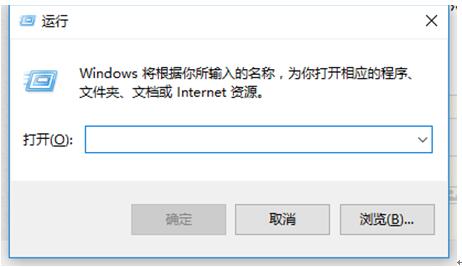
输入%localappdata%回车打开缓存文件的存放路径。
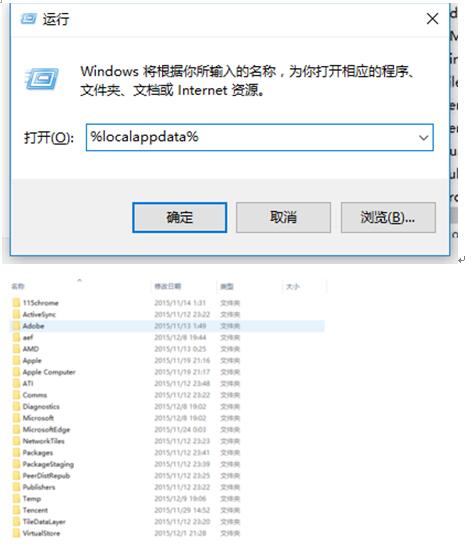
如果我们开启了显示隐藏,那么在打开的文件夹中找到Iconcache.db文件将其删除即可。

就这么简单,你学会了吗。
新技术融合:在易用性、安全性等方面进行了深入的改进与优化。针对云服务、智能移动设备、自然人机交互等新技术进行融合。Windows 10所新增的Windows Hello功能将带来一系列对于生物识别技术的支持。除了常见的指纹扫描之外,系统还能通过面部或虹膜扫描来让你进行登入。当然,你需要使用新的3D红外摄像头来获取到这些新功能。
……
下载win10系统应用使用,安卓用户请点击>>>win10系统应用
下载win10系统应用使用,IOS用户请点击>>>IOS win10系统应用
扫描二维码,直接长按扫描哦!


















